À partir de la version 8,70 MB STUDIO PRO + VIDEO PLUGIN permet l'enregistrement automatique de la vidéo (ainsi que de l'audio). Il s'agit généralement d'enregistrer ce qui est à l'antenne pour les rediffusions ultérieures, ou pour les journaux requis par la loi.
Dans la section enregistreur automatique, nous pouvons créer un enregistrement vidéo:
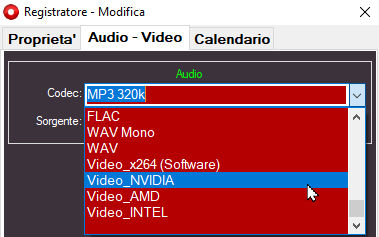
Dans la section Codec, nous choisissons un codec vidéo :
- Video_x264: il s'agit d'un encodeur logiciel, il utilise le CPU pour compresser la vidéo, il est donc très lourd pour le CPU, augmente la consommation électrique et chauffe le CPU. Il n'est pas recommandé, il ne doit être utilisé que si votre ordinateur n'a pas de carte graphique avec encodeur H264
- Video_NVIDIA: cet encodeur utilise la puissance de votre carte graphique NVIDIA, (doit avoir un encodeur H264 donc modèle GTX750 ou supérieur)
- Video_AMD: cet encodeur utilise la puissance de votre carte graphique AMD, (doit avoir un encodeur H264)
- Video_Intel: cet encodeur utilise la puissance de votre carte graphique Intel (doit avoir un encodeur H264). Ce sont généralement des cartes graphiques intégrées à la carte mère de l'ordinateur avec un chipset Intel.
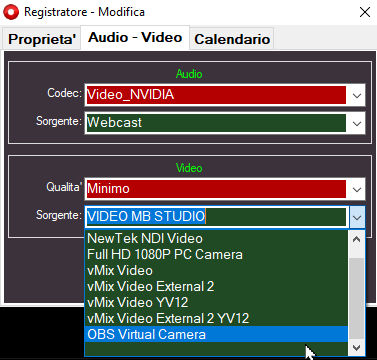
Après avoir décidé du type de codec vidéo, nous devons décider de la source vidéo à partir de laquelle enregistrer. Le sélecteur "source" affiche toutes les entrées vidéo présentes dans l'ordinateur, il peut s'agir de webcams ou d'entrées vidéo de cartes de capture. Sont également disponibles les retours vidéo de 2 applications populaires "OBS Virtual Camera" et "VMix", donc si vous utilisez l'une de ces 2 applications pour envoyer le flux vidéo sur Internet, vous pouvez enregistrer la vidéo provenant d'OBS ou de VMix.
VIDEO MB STUDIO
Cette sélection capture directement la fenêtre MB STUDIO VIDEO mais il y a quelques limites à prendre en compte:
- Pendant l'enregistrement, la fenêtre est verrouillée, elle ne peut pas être redimensionnée ou déplacée et aucune autre fenêtre ne peut être positionnée au-dessus d'elle. De plus, la fenêtre ne doit pas être en dehors des marges de l'écran, si c'est le cas, elle est déplacée à l'intérieur de l'écran, de sorte que ceux qui n'ont qu'un seul moniteur ne peuvent pas utiliser cette capture.
- En raison de la charge CPU, il est recommandé de régler la fenêtre vidéo MB STUDIO sur 1280x720 (HD)
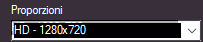 Plus la résolution vidéo est élevée, plus la charge sur le CPU est importante.
Plus la résolution vidéo est élevée, plus la charge sur le CPU est importante. - Si vous utilisez OBS ou VMIX, n'utilisez pas la capture MB STUDIO VIDEO mais utilisez "Vmix Video" ou "OBS Virtual Camera"
OBS VIRTUAL CAMERA
Cette sélection capture la vidéo OBS Studio. Dans OBS, la "caméra virtuelle" doit être activée
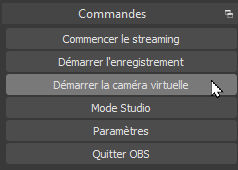
et il est également recommandé d'ajuster la résolution vidéo d'OBS à au moins 1280x720 30 FPS
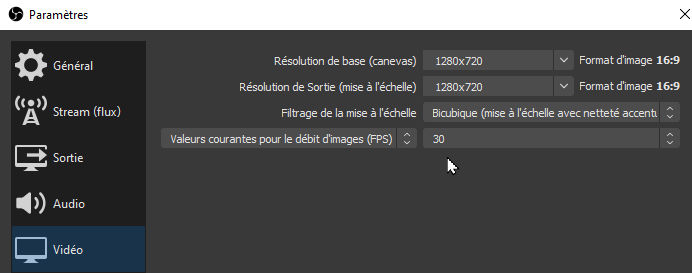
FICHIERS VIDÉO AU FORMAT .MKV
Tous les fichiers vidéo enregistrés avec MB STUDIO PRO VIDEO ont le format .mkv. Ce format n'a aucune différence de qualité vidéo avec le mp4 (le mp4 ou le mkv ne sont que des conteneurs de données, le contenu reste le même, c'est-à-dire la vidéo h264). MKV a un énorme avantage: en cas d'interruptions d'enregistrement inattendues (crash, redémarrage, mises à jour Windows), le fichier vidéo est valide et lisible jusqu'au point d'interruption, mais avec MP4, le fichier entier serait perdu. De plus, si vous activez l'option de téléchargement sur le serveur ftp, MB STUDIO convertit le fichier de .mkv en .mp4 pendant le téléchargement (car la plupart des lecteurs Web vidéo ne prennent en charge que .mp4)
